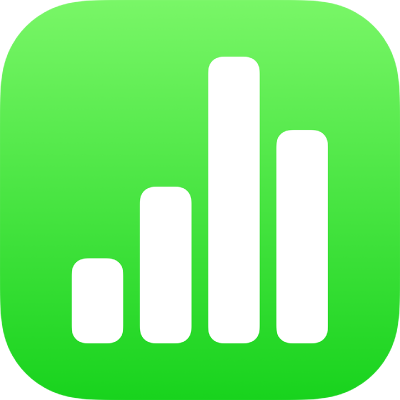
iPhoneのNumbersでビデオとオーディオを追加する
スプレッドシートにビデオやオーディオを追加したり、メディアプレースホルダをビデオで置き換えたりできます。
注記: ビデオおよびオーディオファイルは、デバイスでQuickTimeがサポートするフォーマットである必要があります。メディアファイルを追加または再生できない場合は、Mac上のiMovie、QuickTime Player、またはCompressorを使って、ビデオの場合はQuickTimeファイル(ファイル名拡張子は.mov)、オーディオの場合はMPEG-4ファイル(ファイル名拡張子は.m4a)に変換してみてください。
ビデオを撮影したりオーディオを録音したりしてスプレッドシートに追加することもできます。
ビデオまたはオーディオを追加する
ビデオやオーディオを追加したいシートで、
 をタップしてから
をタップしてから  をタップします。
をタップします。「写真またはビデオ」をタップします。iCloudなどのサービスからメディアを挿入するには、「挿入元」をタップします。
ファイルに移動して、タップします。
ビデオのサイズを変更するには、青いドットをドラッグしてから、「終了」をタップします。
スプレッドシート内のメディアを再生するには、そのメディアの「再生」ボタン
 をタップします。
をタップします。
Webのビデオを追加する
YouTubeやVimeoのリンクを追加して、ビデオがスプレッドシート内で再生されるようにすることができます。
重要: 地域によっては、この機能を利用できない場合があります。
 をタップし、
をタップし、 をタップしてから、「Webビデオ」をタップします。
をタップしてから、「Webビデオ」をタップします。ビデオのリンクを入力またはペーストしてから、「挿入」をタップします。
スプレッドシート内のWebビデオを再生するには、「再生」ボタン
 をタップします。
をタップします。注記: Webビデオを再生するには、インターネット接続が必要です。
メディアプレースホルダをビデオで置き換える
メディアプレースホルダの右下隅にある
 をタップします。
をタップします。アルバムをタップします。
iCloudなどのサービスからのビデオを使用するには、アルバムの下にある「挿入元」をタップします。
追加したいビデオをタップします。
iCloudなどのサービスからビデオを挿入する場合は、フォルダをタップしてビデオを見つけます。
青いドットをドラッグしてビデオのサイズを変更してから、「終了」をタップします。
スプレッドシート内のメディアを再生するには、そのメディアの「再生」ボタン
 をタップします。
をタップします。
ビデオを置き換える
シートでビデオをタップして選択します。
 をタップしてから、「ムービー」または「Webビデオ」をタップします。
をタップしてから、「ムービー」または「Webビデオ」をタップします。「置き換える」をタップします。
以下のいずれかを実行します:
新しいビデオを撮影する: アルバムの下にある「写真またはビデオを撮る」をタップしてから、「ビデオ」をタップします。
 をタップして撮影を開始します。停止するときは
をタップして撮影を開始します。停止するときは  をタップします。完了したら、「ビデオを使用」をタップします。
をタップします。完了したら、「ビデオを使用」をタップします。ファイルを選択する: アルバムをタップするか、アルバムの下にある「挿入元」をタップしてから、目的のビデオをタップします。「選択」をタップします。
Webビデオを置き換える: 新しいビデオのリンクを挿入してから、「置き換える」をタップします。
ビデオの説明を追加する
デバイス、iCloud、または別のサービスからスプレッドシートに追加したビデオに説明を追加することができます。ビデオの説明は、ほかのユーザが操作補助技術(VoiceOverなど)を使用してスプレッドシートにアクセスした際に、その操作補助技術が読み上げることができます。ビデオの説明は、スプレッドシートではどこにも表示されません。
ビデオをタップして選択し、
 をタップしてから、「ムービー」をタップします。
をタップしてから、「ムービー」をタップします。「説明」をタップし、テキストボックス内をタップして、テキストを入力します。
スプレッドシートをPDFとして書き出す場合でも、ビデオの説明は操作補助技術によって読み上げることができます。iPhoneのNumbersで別のファイルフォーマットに書き出すを参照してください。
イメージまたは描画に説明を追加する場合は、イメージの説明を追加するまたは描画の説明を追加するを参照してください。ビデオにキャプションを追加する場合は、iPhoneのNumbersでオブジェクトにキャプションまたはタイトルを追加するを参照してください。
オーディオの説明を追加する
スプレッドシート内のオーディオに説明を追加できます。オーディオの説明は、ほかのユーザが操作補助技術を使用してスプレッドシートにアクセスしたときに、操作補助技術によって読み上げられます。オーディオの説明は、スプレッドシートではどこにも表示されません。
オーディオをタップして選択し、
 をタップしてから、「オーディオ」をタップします。
をタップしてから、「オーディオ」をタップします。「説明」をタップし、テキストボックス内をタップして、テキストを入力します。
スプレッドシートをPDFとして書き出す場合でも、オーディオの説明は操作補助技術によって読み上げることができます。iPhoneのNumbersで別のファイルフォーマットに書き出すを参照してください。
イメージ、描画、またはビデオに説明を追加する場合は、イメージの説明を追加する、描画の説明を追加する、またはビデオの説明を追加するを参照してください。ビデオにキャプションを追加する場合は、iPhoneのNumbersでオブジェクトにキャプションまたはタイトルを追加するを参照してください。
ビデオまたはオーディオの繰り返し再生を設定したり、再生音量を調整したりする方法については、iPhoneのNumbersでビデオとオーディオを編集するを参照してください。